
У некоторых людей, в том числе глав компаний, нередко возникает желание подключить один ноутбук к другому или к стационарному компу. Для чего это им необходимо? Ну, некоторые любители поиграть в компьютерные игры с братом или сестрой, а, возможно, и с пришедшим другом, но играть через интернет-соединение их не устраивает, и они решают устроить себе «сетку». Для других это удобный способ избежать беготни от ноутбука к ноутбуку, достаточно будет покопаться в настройках, и вы сможете перетаскивать файлы с одного на другой без каких-либо дополнительных устройств.
Но не все так уж просто. При большом желании, но отсутствия навыков может вызвать немало проблем и «съесть» нервов. На данный момент существует два способа соединения двух устройств плана персональный компьютер: проводной и беспроводной.
Способ 1. Проводное соединение
Для реализации данного метода соединения потребуется сетевая карта в каждом устройстве и провод. Если же первое имеется изначально практически в каждом ноутбуке, то второй придется, скорее всего, приобретать и делать самостоятельно.
В случае если было решено обжать его самостоятельно понадобятся следующие предметы: кримпер (обжимной инструмент), коннекторы Rj-45 (лучше запастись достаточным количеством при первой практике), сам кабель. Хотите не хотите, но покупать определенные предметы все равно вам придется.
Срезав аккуратно оболочку витой пары, вы сможете увидеть 4 цветных провода, которые необходимо вставить в коннектор. Как и куда их необходимо вставлять указано на схеме:

Все ваш провод готов. Теперь можно приступить к соединению компьютеров.
Вставив коннекторы в сетевые карты ноутбуков, войдите в папку «Сетевые подключения». И там найдите пункт «Подключения по локальной сети», кликнув по которому правой кнопкой, зайдите в «свойства». В списке «Компоненты» найдя «Протокол Интернета (TCP/IP), переходим в свойства. На первом компьютере прописываем ip-адрес: 192.168.0.1, на втором: 192.168.0.2. Проверяем соединение через командную строку путем набора команды «Ping 192.168.0.1(2)». Если пакеты передаются, то все сделано правильно.
Способ второй. Метод Ad-Hoc
Все, что будет необходимо для осуществления этого метода – два рабочих ноутбука с адаптерами беспроводной связи (Wi-Fi).
Приступим к его реализации.
Перейдя в папку «Сеть и Интернет», что находится в панели управления, необходимо зайти в «Центр управления сетями и общим доступом».
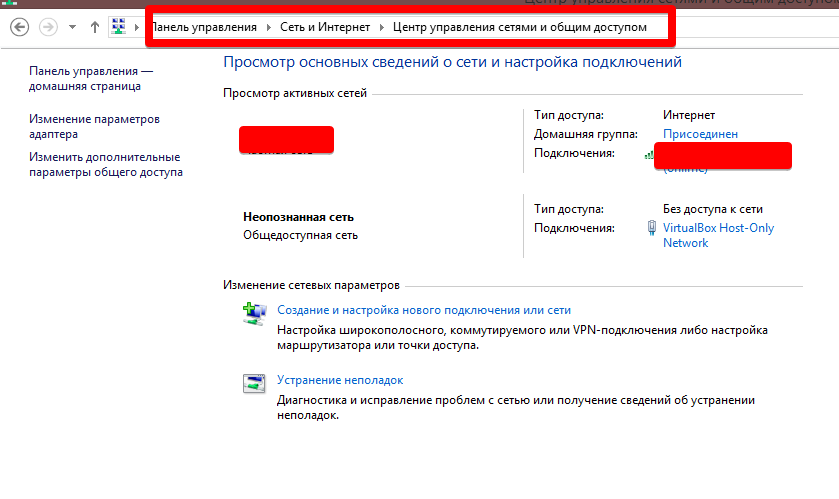
Здесь нас интересует пункт «Создание и настройка нового подключения или сети». Нажав на него, попадем в вот такое окошко, в котором нам нужен пункт «Подключение к беспроводной сети вручную»:
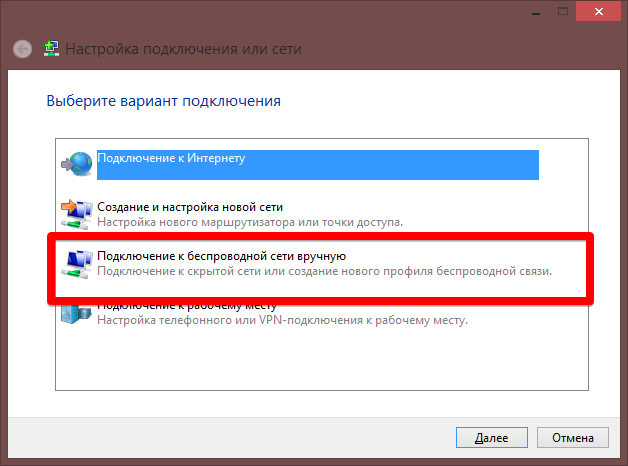
Задав имя сети, а также выбрав тип безопасности и указав пароль, необходимо нажать «Далее». Вы также можете убрать галочку «запускать это подключение автоматически».
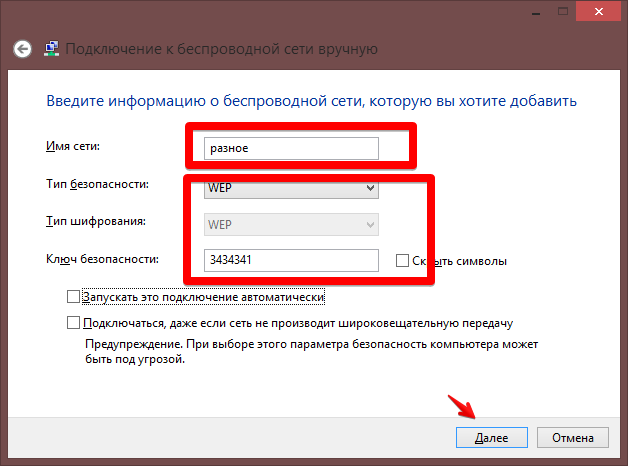
После всего перед вами появится окошко, оповещающее об удачном создании сети. Здесь же мы можем изменить параметры подключения, если нас что-то не устраивает.
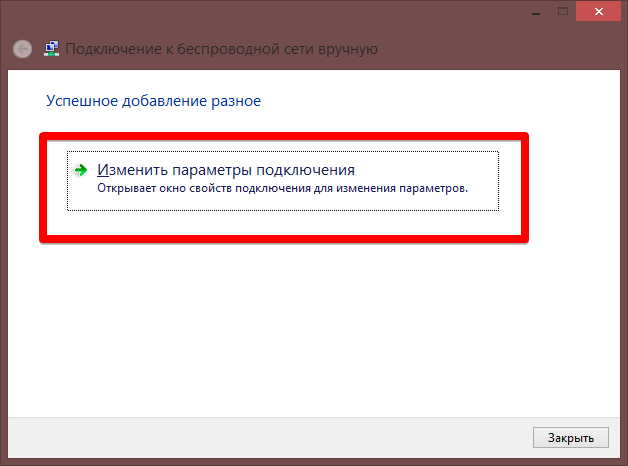
Теперь второй ноутбук сможет подключиться к вашей сети.